3 طرق لعمل نسخة احتياطية من رسائل WhatsApp دون استخدام Google Drive
نشرت: 2023-11-23يعد دعم النسخ الاحتياطية في Google Drive ميزة رائعة في WhatsApp ويوفر طريقة مريحة وفعالة لعمل نسخة احتياطية من رسائل WhatsApp على Android تلقائيًا. مرة أخرى في عام 2018، أعلنت جوجل أن النسخ الاحتياطية لتطبيق WhatsApp لن يتم احتسابها ضمن سعة تخزين Google Drive. ومع ذلك، اعتبارًا من ديسمبر 2023، فإن النسخ الاحتياطي لمحادثات WhatsApp على هاتف يعمل بنظام Android سيستهلك بعضًا من مساحة التخزين المجانية البالغة 15 جيجابايت التي تحصل عليها من خلال حسابك في Google.
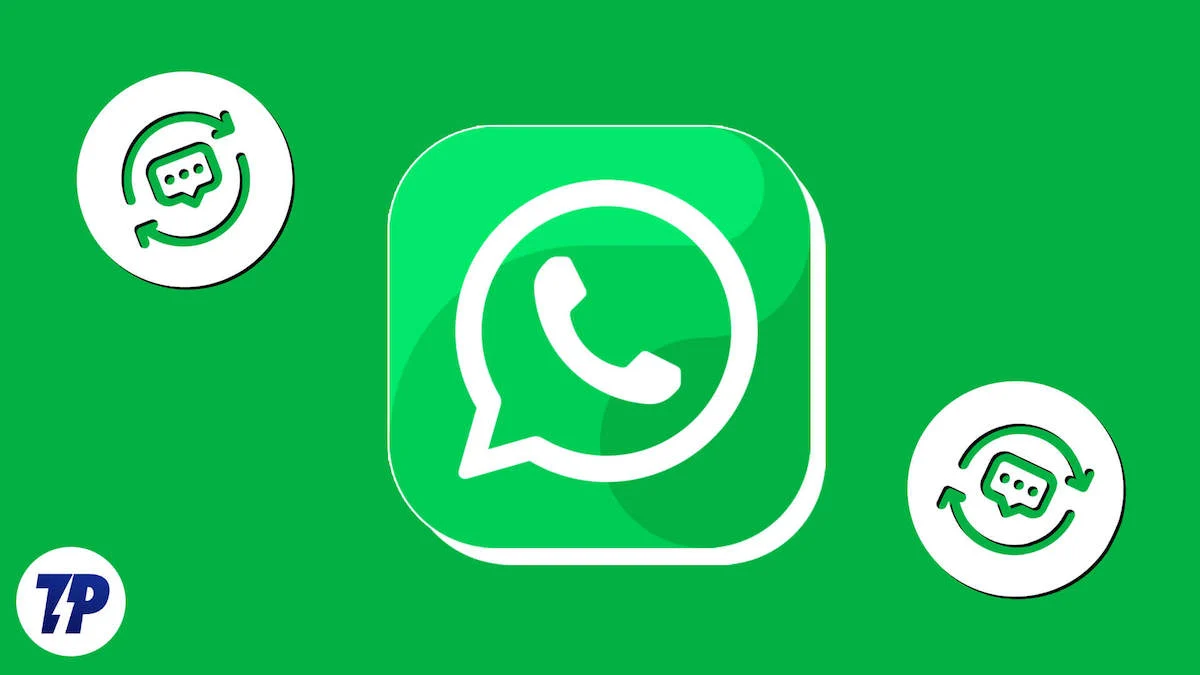
تتم مشاركة مساحة التخزين هذه مع خدمات Google الأخرى مثل Drive وGmail وصور Google. إذا كانت نسخة WhatsApp الاحتياطية كبيرة جدًا ونفدت مساحة التخزين المجانية، فستحتاج إما إلى حذف بعض البيانات من حسابك في Google أو الترقية إلى خطة متميزة للحصول على مساحة تخزين أكبر.
إذا كنت لا ترغب في الترقية أو تبحث عن طرق بديلة لإجراء نسخ احتياطي لمحادثات WhatsApp، فاطلع على هذا الدليل حول كيفية عمل نسخة احتياطية لرسائل WhatsApp بدون Google Drive على Android.
جدول المحتويات
كيفية عمل نسخة احتياطية لرسائل WhatsApp دون استخدام Google Drive
النسخ الاحتياطي باستخدام البريد الإلكتروني
يتيح لك تطبيق WhatsApp تصدير محادثاتك ونسخها احتياطيًا باستخدام بريدك الإلكتروني. يمكنك تصدير دردشة WhatsApp إلى بريدك الإلكتروني والوصول إليها من جهاز آخر.
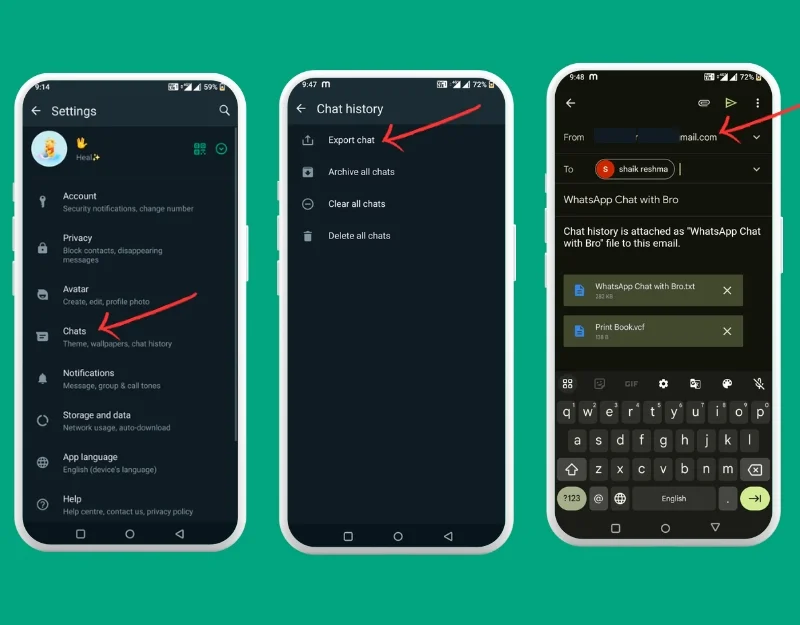
- افتح تطبيق WhatsApp على هاتفك الذكي، وانقر على قائمة النقاط الثلاث في الزاوية اليمنى العليا من الشاشة.
- حدد الدردشات في الإعدادات الرئيسية.
- قم بالتمرير لأسفل وحدد سجل الدردشة .
- الآن انقر على تصدير الدردشة .
- حدد البريد الإلكتروني وأدخل عنوان البريد الإلكتروني الذي تريد مشاركة محادثات WhatsApp معه.
يمكنك أيضًا حفظ الدردشات الفردية على WhatsApp وإرسالها عبر البريد الإلكتروني.
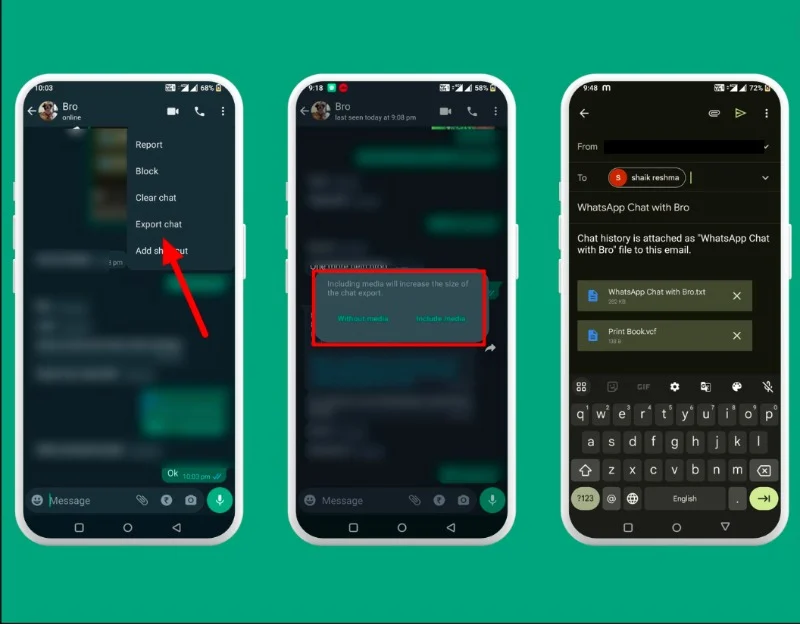
- افتح الدردشة (فردية أو جماعية) التي تريد تصديرها.
- اضغط على النقاط الثلاث الموجودة أعلى الشاشة.
- انقر على تصدير الدردشة .
- قرر ما إذا كنت تريد التصدير باستخدام الوسائط (مثل الصور ومقاطع الفيديو) أو النص فقط.
- أدخل عنوان البريد الإلكتروني وأرسله إلى عنوان البريد الإلكتروني.
قراءة ذات صلة: لا يتم تنزيل وسائط WhatsApp؟ وإليك كيفية اصلاحها
استخدام أدوات الطرف الثالث
إذا كنت تريد عمل نسخة احتياطية لرسائل WhatsApp على جهاز خارجي، فإن استخدام أدوات الطرف الثالث هو الخيار الأفضل بالنسبة لك. تتيح لك أدوات مثل Mobile Trans وأدوات الطرف الثالث الأخرى إجراء نسخ احتياطي لبيانات Whatsapp الخاصة بك وتخزينها على جهاز الكمبيوتر الخاص بك.
- قم بتنزيل برنامج MobileTrans وتثبيته على جهاز Mac أو Windows PC. يمكنك أيضًا اختيار برامج بديلة مثل Tenorshare iTransGo وSyncios Data Transfer. في هذه الحالة، سنستخدم برنامج MobileTrans لإجراء نسخ احتياطي لمحادثات Whatsapp.
- افتح MobileTrans واختر Backup & Restore ، ثم انقر على Backup ضمن App Backup & Restore.
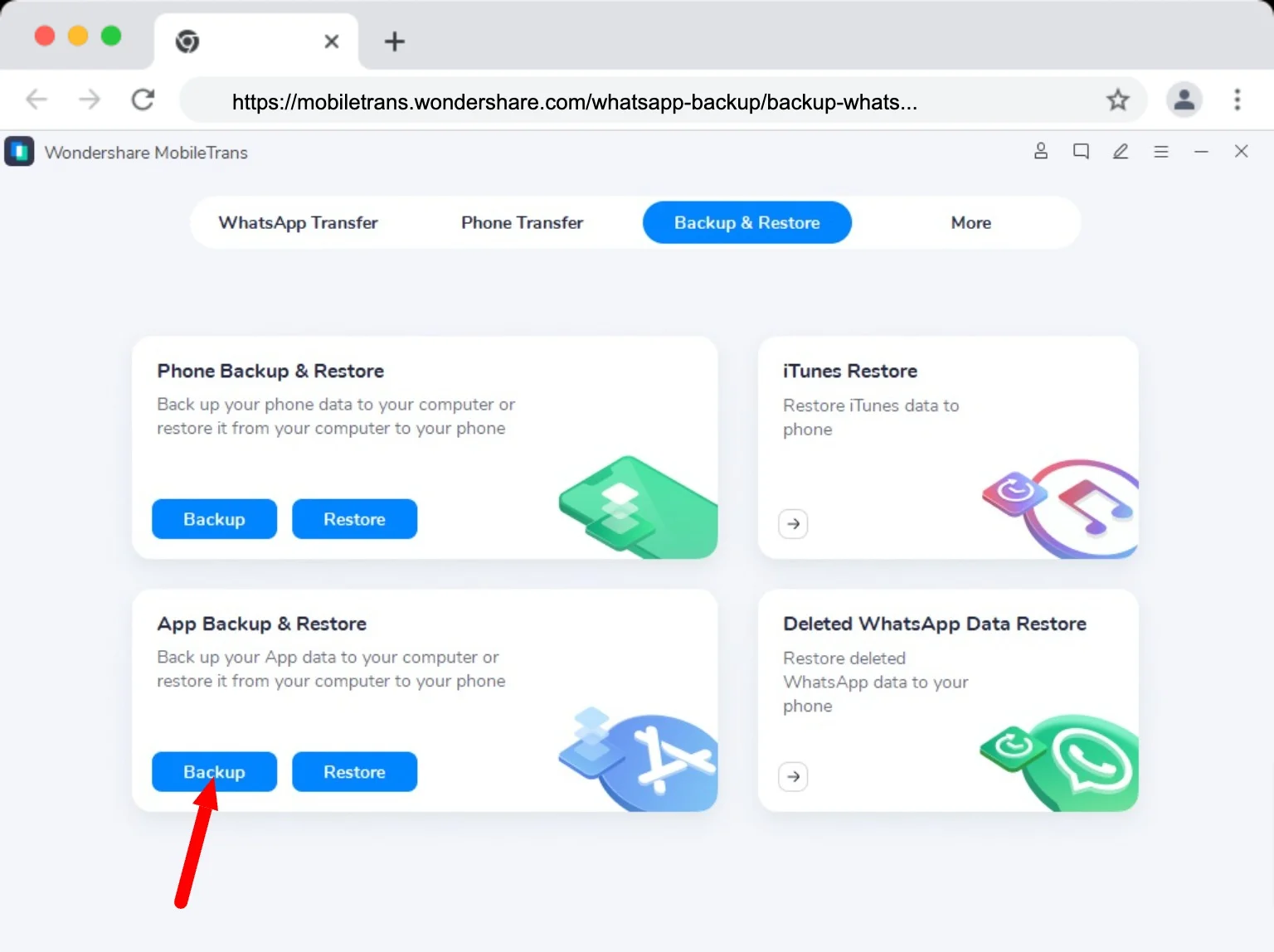
- حدد WhatsApp من قائمة التطبيقات، وقم بتوصيل هاتف Android الخاص بك بالكمبيوتر باستخدام كابل USB الذي يعمل.
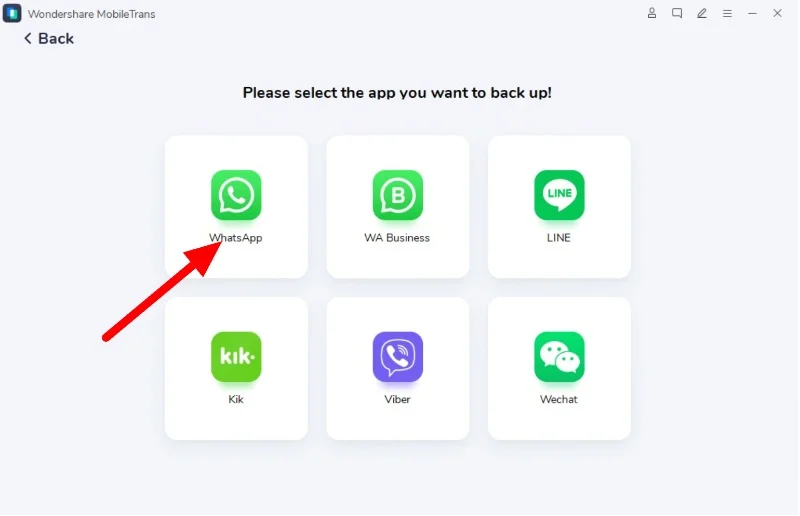
- انقر فوق ابدأ لبدء النسخ الاحتياطي.
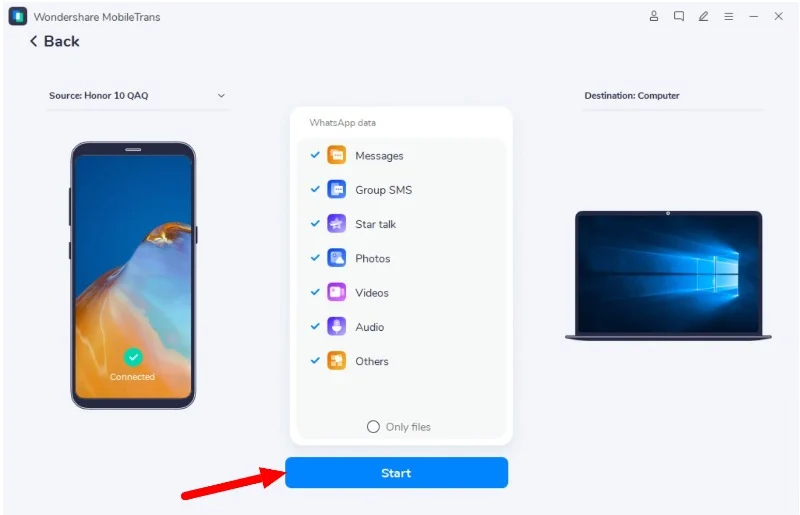
- لا تقم بفصل هاتفك عن جهاز الكمبيوتر أثناء تشغيل النسخة الاحتياطية. بمجرد اكتمال عملية النسخ الاحتياطي، يمكنك فصل هاتفك.
قراءة ذات صلة: كيفية تمكين النسخ الاحتياطية المشفرة من طرف إلى طرف على WhatsApp

النسخ الاحتياطي إلى بطاقة SD
يعد حفظ البيانات على بطاقة SD طريقة أخرى شائعة وسهلة لعمل نسخة احتياطية من محادثات Whatsapp الخاصة بك. معظم الهواتف الذكية لا تدعم بطاقات SD. إذا كان لديك بطاقة SD، فيمكنك عمل نسخة احتياطية وحفظ محادثات Whatsapp الخاصة بك على بطاقة SD.
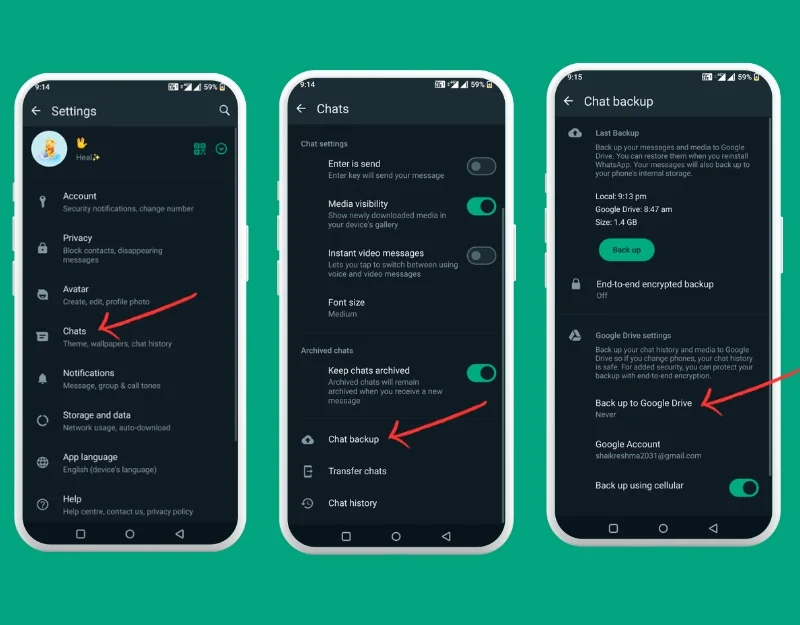
- أدخل بطاقة SD في هاتف Android الخاص بك. افتح تطبيق واتساب وانقر على قائمة النقاط.
- في الإعدادات الرئيسية، انقر على الدردشات .
- اختر النسخ الاحتياطي للدردشات .
- قم بإيقاف تشغيل النسخ الاحتياطي التلقائي إلى Google Drive، ثم انقر فوق النسخ الاحتياطي. سيؤدي هذا إلى حفظ بيانات WhatsApp الخاصة بك على بطاقة SD في هاتفك.
مخاطر وقيود النسخ الاحتياطية بخلاف Google Drive
يعد النسخ الاحتياطي التلقائي لـ Google Drive أحد أفضل وأسهل الطرق لعمل نسخة احتياطية لرسائل Whatsapp الخاصة بك تلقائيًا. ومع ذلك، ستتم إزالة هذا الخيار قريبًا عندما تعلن Google عن تغييرات في Google Drive. لا يزال من الممكن أن تعمل هذه الطريقة إذا كان لديك مساحة تخزين كافية على Google Drive.
- النسخ الاحتياطي اليدوي: يجب عليك إجراء نسخ احتياطي لبيانات Whatsapp يدويًا في كل مرة تحتاج فيها إلى نسخ رسائلك احتياطيًا.
- فقدان السيطرة: من الصعب متابعة المعلومات المحدثة حول آخر نسخة احتياطية.
- المخاوف الأمنية: يمكن لأي شخص عرض ملفات النسخ الاحتياطي دون حساب Whatsapp الخاص بك. تأكد من الاحتفاظ بالملف في مكان آمن.
- تبديل الخدمات: قد يكون نقل بياناتك من خدمة نسخ احتياطي إلى أخرى أمرًا مملاً للغاية في بعض الأحيان.
تغليف
نتلقى كل يوم العديد من الرسائل على الواتس اب. بعض هذه الدردشات مهمة، ونريد أن نتذكرها إلى الأبد. وللتأكد من عدم فقدان هذه الرسائل، يمكنك عمل نسخة احتياطية لها. إذا كنت تستخدم هاتف iPhone، فيمكنك عمل نسخة احتياطية لرسائل WhatsApp الخاصة بك عبر حساب iCloud الخاص بك. إذا كنت تستخدم هاتف iPhone، فيمكنك عمل نسخة احتياطية لرسائل WhatsApp باستخدام حساب iCloud الخاص بك. يمكنك زيارة واتساب، ثم الضغط على الإعدادات > اختيار الدردشات، ثم النسخ الاحتياطي للدردشة > الضغط على "النسخ الاحتياطي الآن".
الأسئلة الشائعة حول النسخ الاحتياطي لتطبيق WhatsApp
1. هل من الممكن استخدام الخدمات السحابية الأخرى للنسخ الاحتياطية لتطبيق WhatsApp؟
يمكنك عمل نسخة احتياطية لتطبيق WhatsApp على الخدمات السحابية الأخرى، لكن الأمر معقد بعض الشيء. لا يدعم WhatsApp هذا بشكل مباشر. يمكنك أولاً حفظ محادثات WhatsApp على هاتفك (وهذا ما يسمى بالنسخ الاحتياطي المحلي) ثم تحميل هذه الدردشات المحفوظة إلى خدمة سحابية أخرى مثل Dropbox أو Onedrive. ولكن إذا كنت تريد تحميل هذه الدردشات مرة أخرى إلى هاتفك، فلن يتمكن WhatsApp من القيام بذلك مباشرة من هذه السحابات الأخرى. يجب عليك نقل ملف النسخة الاحتياطية من السحابة إلى هاتفك بنفسك.
2. هل يمكن عمل نسخة احتياطية لرسائل WhatsApp دون أي اتصال بالإنترنت؟
نعم، يمكنك استخدام الطرق اليدوية، مثل نسخ بيانات Whatsapp باستخدام أدوات خارجية أو تصدير بيانات الدردشة يدويًا وحفظها على جهازك المحلي.
3. كم مرة يجب أن أقوم بعمل نسخة احتياطية لرسائل WhatsApp الخاصة بي؟
هذا يعتمد على. جميع الطرق المذكورة في هذا المنشور يدوية، ويمكنك عمل نسخة احتياطية لمحادثات Whatsapp الخاصة بك في أي وقت.
4. هل أدوات النسخ الاحتياطي التابعة لجهات خارجية آمنة للاستخدام في WhatsApp؟
تأكد من أنك تستخدم أدوات شرعية تابعة لجهات خارجية لإجراء نسخ احتياطي لبياناتك. الأدوات المدرجة في هذا الدليل آمنة للاستخدام.
5. كيف يمكنني نقل النسخ الاحتياطية لتطبيق WhatsApp من Android إلى iOS أو العكس؟
يمكنك استخدام تطبيق Move to iOS لنقل محادثات Whatsapp من iOS إلى Android. لكي يعمل هذا، يجب أن يعمل هاتف Android الخاص بك بنظام Android 5 أو أعلى، ويحتاج جهاز iPhone الخاص بك إلى نظام التشغيل iOS 15.5 أو أعلى.
- قم بتنزيل تطبيق Move to iOS على هاتفك الذكي الذي يعمل بنظام Android
- افتح تطبيق Move to iOS على هاتفك الذكي الذي يعمل بنظام Android وافعل ما يظهر على الشاشة.
- سيعرض جهاز iPhone الخاص بك رمزًا. اكتب هذا الرمز في جهاز Android الخاص بك.
- حدد WhatsApp على شاشة نقل البيانات.
- اضغط على START على جهاز Android الخاص بك وانتظر حتى تظهر الرسالة أن البيانات جاهزة.
- اضغط على التالي ثم CONTINUE لنقل بيانات WhatsApp إلى جهاز iPhone الخاص بك.
- على جهاز iPhone الخاص بك، قم بتنزيل WhatsApp من App Store. قم بتسجيل الدخول إلى الواتس اب باستخدام رقم هاتفك القديم.
- الآن اضغط على ابدأ وانتظر حتى تنتهي.
- قم بإنهاء إعداد جهاز iPhone الخاص بك، وسترى محادثات WhatsApp الخاصة بك هناك.
6. كيفية عمل نسخة احتياطية لرسائل WhatsApp باستخدام حساب Google بديل
يوفر Google Drive سعة تخزينية مجانية تبلغ 15 غيغابايت (GB) لكل مستخدم. إذا كان حسابك الحالي في Google Drive ممتلئًا، فيمكنك إنشاء حساب Google جديد وعمل نسخة احتياطية من محادثات WhatsApp الخاصة بك على حساب Google الجديد.
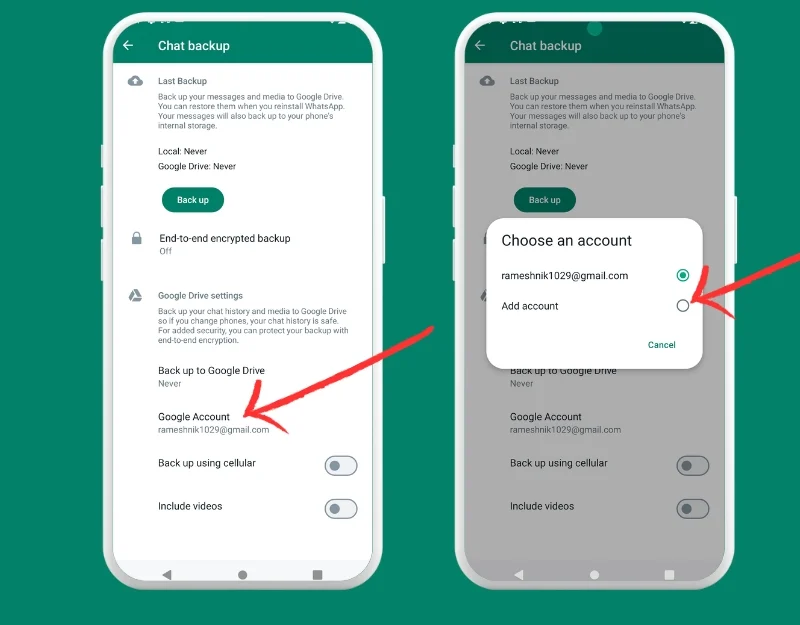
- افتح تطبيق واتساب وانقر على قائمة النقاط الثلاث في الزاوية اليمنى العليا من الشاشة.
- انقر على الدردشات
- قم بالتمرير لأسفل وانقر على النسخ الاحتياطي للدردشة
- قم بالتمرير لأسفل وحدد حساب Google. إذا كان الحساب الحالي ممتلئًا، فانقر فوق "إضافة حساب" وقم بإنشاء حساب Google جديد للنسخ الاحتياطي لتطبيق Whatsapp أو استخدم الحساب الحالي إذا كان يلبي متطلبات التخزين. تذكر أن Google توفر مساحة قدرها 15 جيجابايت مجانًا على محرك الأقراص.
- الجانب السلبي لهذه الطريقة هو أنه لا يمكنك عمل نسخة احتياطية لمحادثة Whatsapp الخاصة بك إذا كان حجمها أكبر من 15 جيجابايت.
